Como fazer atalhos abrirem navegadores diferentes
Imagina que tens duas contas de Google Mail. Por exemplo, uma conta profissional, profissional@gmail.com e outra pessoal, pessoal@gmail.com. O mesmo navegador pode abrir várias contas de GMail, mas há limitações. Podes querer usar serviços associados a cada uma das contas de forma independente, tal como usar armazenamentos na nuvem próprios de cada conta, ter lugares preferidos para guardar os ficheiros descarregados, coisas assim.
Não vais querer que haja mistura de assuntos e ficheiros entre cada conta.
Também é possível que uses uma conta de Facebook profissional e outra pessoal. Mais uma vez, é fácil trocar de contas dentro do mesmo browser, mas pode haver confusões. Ao abrir a página do Facebook, naturalmente vai ter à última conta aberta. Então podes, sem reparar, publicar brincadeiras, pensando que estás na tua conta pessoal, mas inadvertidamente publicar na conta profissional.
Pode ser que o teu programa de contabilidade faça questão de correr no Internet Explorer, mas tu, como a esmagadora maioria do planeta, preferes ir à internet no Chrome, Firefox, Opera, até no Safari – tudo menos o Internet Explorer! Por isso, está fora de questão pôr este programa lento e trapalhão da Microsoft (ou o Edge, do Windows 10, que não é melhor) como o browser por defeito.
Há uma solução simples para isso, sem ser preciso abrir o programa em causa e depois abrir o ficheiro ou local da internet. Uma solução com um só clique.
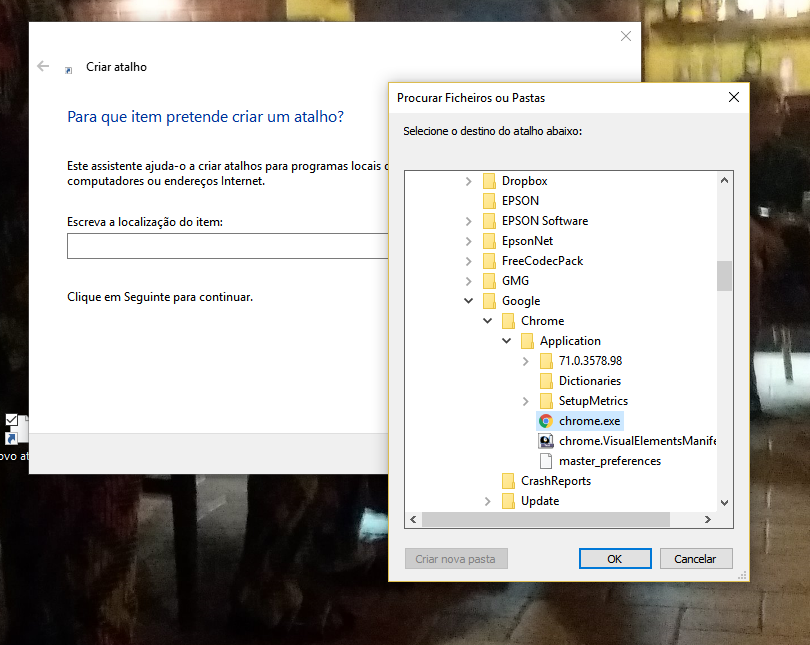
Vamos criar um atalho no ambiente de trabalho. O Windows pergunta qual é a localização do ficheiro. Podemos responder clicando em Procurar e ir escolher o programa do navegador que pretendemos, por exemplo, C:\Program Files (x86)\Google\Chrome\Application\Chrome.exe. Neste caso, queremos usar o Google Chrome. Dizemos que sim às restantes questões e o atalho fica criado. Ficará por enquanto com o nome Chrome, mas por agora não importa.
Agora vamos ao sítio da Internet que queremos abrir, num browser qualquer. Copiamos o endereço (Ctrl+C). No nosso exemplo, vamos usar a página do Google Mail, mas pode ser qualquer outra: https://mail.google.com/mail/u/0/?tab=wm#inbox
Voltamos ao ambiente de trabalho, ao atalho que tínhamos criado. Com o botão direito do rato, escolhemos Propriedades ou teclamos Alt+[ENTER].

As propriedades abrem no tab Atalho. Como vemos, no ponto Localização do destino está uma sequência comprida, no nosso exemplo
"C:\Program Files (x86)\Google\Chrome\Application\chrome.exe"
Esta sequência manda o atalho abrir a aplicação Chrome.exe, que está na pasta "C:\Program Files (x86)\Google\Chrome\Application\chrome.exe" (atenção, manter as aspas). Vamos agora completar a sequência para que, depois de abrir a aplicação Chrome.exe, esta abra o destino que nos interessa. No fim da sequência, depois do fecho das aspas, acrescentamos um espaço e o endereço que tínhamos copiado (colar, Ctrl+V), também entre aspas. Ficará completo assim:
"C:\Program Files (x86)\Google\Chrome\Application\Chrome.exe"
"https://mail.google.com/mail/u/0/?tab=wm#inbox"
NOTA: A sequência acima está partida em duas linhas por conveniência gráfica. Na realidade, onde há mudança de linha há um espaço: ...Chrome.exe" "https://mail.google.com...
Pronto. Agora vamos ao tab Geral e mudamos o nome do atalho, que no nosso caso era Chrome, para um nome conveniente para nossa orientação, talvez neste caso Carlos Pessoal.
Fechamos e pronto. Da primeira vez o navegador, possivelmente, vai pedir o utilizador e a senha, mas só dessa vez, se tivermos a opção de guardar as senhas. Se queremos usar outra conta de Google Mail, repetiremos o processo, mas com outro navegador, por exemplo o Firefox.
Importante é que cada navegador só conheça um utilizador do Google Mail. Clicando no atalho que acabámos de criar abrimos sempre o Chrome na página de GMail Carlos Pessoal. O segundo atalho, por exemplo, abrirá sempre o Firefox na página de GMail Carlos Profissional.
Do mesmo modo, pode-se criar atalhos para diversas contas do Facebook ou para o tal programa de contabilidade antissocial. Usa-se o mesmo princípio: cada navegador só conhece uma conta de um certo tipo.
Divirtam-se!

Comentários
Enviar um comentário
Comente, mesmo que não concorde. Gosto de palmadas nas costas, mas gosto mais ainda de polémica. Comentários ofensivos ou indiscretos podem vir a ter de ser apagados, mas só em casos extremos.